Configurando o SmartSigner para integração com o S-SIGN
Para que a integração seja efetuada corretamente, é necessário configurar o aplicativo do SmartSigner. Será necessário ter um processo de assinatura criado com um formulário nos devidos padrões. Para obter mais informações sobre como configurar o formulário leia Configuração do Formulário 2.0.
Tela Principal
Para abrir o aplicativo é necessário executar como administrador o arquivo smartshare.signer.configuration.exe, que estará no caminho exemplo: C:\Program Files (x86)\Selbetti\SmartSigner\Agent
A tela inicial do aplicativo será aberta conforme imagem abaixo:
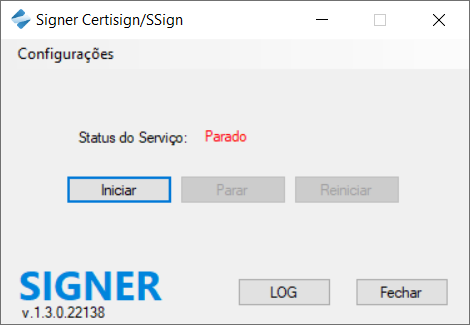
A tela inicial apresenta o menu Configurações do aplicativo, botões para Iniciar, Parar e Reiniciar o Agent.
- Iniciar: o aplicativo irá testar se todas as configurações necessárias para execução do Agent estão preenchidas corretamente para então iniciar o monitoramento dos processos configurados;
- Parar: o aplicativo irá interromper a execução do Agent;
- Reiniciar: o aplicativo irá reiniciar a execução do Agent;
Observação: Uma vez iniciado o Agent, a tela deste aplicativo pode ser fechada pois o Agent vai continuar em execução no Windows.
Painel Configurações
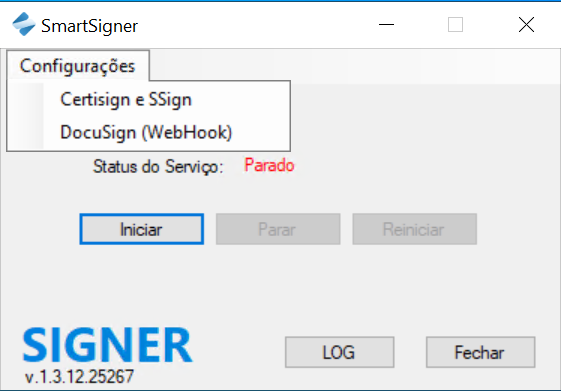
Certisign e S-SIGN
Para seu funcionamento, o aplicativo SmartSigner disponibiliza uma tela de configuração onde são definidos os parâmetros de integração com os processos de assinatura do SmartShare, bem como os parâmetros de execução do serviço que realiza a integração com as plataformas de assinatura da Certisign e S-SIGN.
Aba Agent
A aba Agent reúne as configurações principais para execução e monitoramento do serviço de assinatura.
Sessão Geral
- Executar serviço a cada: Define o intervalo de tempo em segundos, que o agent será executado. Esse intervalo de tempo será aplicado para executar o serviço de monitoramento dos processos configurados. Quando esse intervalo de tempo não é informado, o serviço não é executado.
É recomendado o intervalo de tempo de 30 segundos.
- Número de Tentativas: Define a quantidade máxima de vezes que o serviço tentará enviar os anexos para assinatura.
- URL do SmartShare: Define a URL de acesso ao SmartShare. Através desta URL, o aplicado irá executar o serviço de monitoramento dos processos configurados, por exemplo https://www.selbetti.com.br/smartshare/. Quando a URL é informada incorretamente ou não é informada, o serviço não é executado e com isso, ele não irá realizar o monitoramento dos processos a serem assinados.
- Tipo de Documento Fixo: Deve ser preenchido um código de tipo de documento definido pela plataforma da Certisign. Quando preenchido, todos os documentos enviados ao portal de assinaturas da Certisign serão atribuídos a este tipo de documento.
Observação: Este campo não é de preenchimento obrigatório. Caso não seja informado, o sistema identificará o código do tipo de documento automaticamente conforme as características do arquivo.
Sessão Conexão
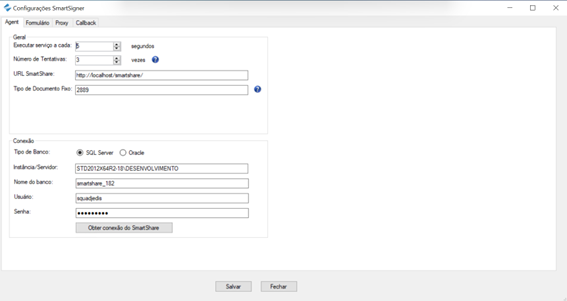
- Tipo de Banco: Selecione o banco de dados utilizado para a conexão. As opções disponíveis são:
- SQL Server.
- Oracle.
- Instância/Servidor: Informe o nome do servidor e/ou a sua instância, de onde se encontra o banco de dados do SmartShare.
- Nome do Banco: Insira o nome da base de dados que deseja se conectar.
Observação: Este campo é habilitado apenas quando o Tipo de Banco selecionado for SQL Server.
- Senha: Informe a senha de acesso do respectivo usuário.
- Usuário: Informe o nome do usuário com permissão para acessar o banco de dados no servidor informado.
Obter conexão do SmartShare: Ao clicar nesta opção, o configurador realiza um chamado ao SOAP do SmartShare para obter a connection string atual do SmartShare, em que irão ser preenchidos automaticamente os campos da tela.
Aba Formulário
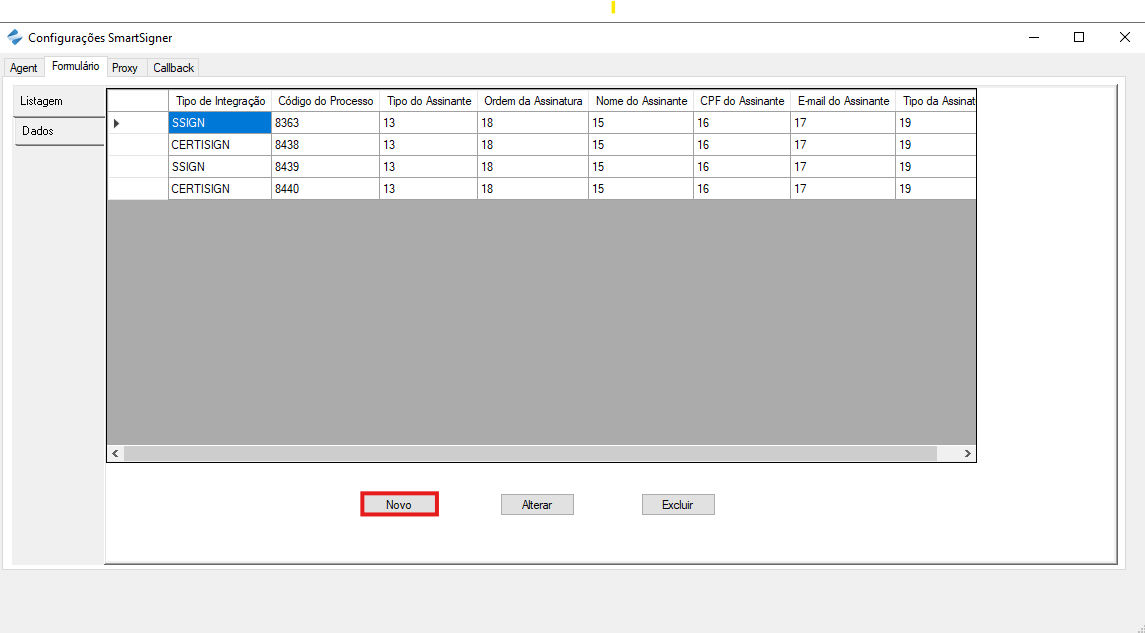
Na aba Formulário, é necessário configurar os campos que serão utilizados nos processos de assinatura.
De acordo com o serviço de assinatura selecionado, o usuário deve informar o código de cada campo do formulário 2.0 previamente criado no SmartShare.
Observação: Caso algum código seja preenchido incorretamente ou não seja informado, o aplicativo não conseguirá executar o processo de forma correta e será exibida uma mensagem de erro no log.
Nesta aba, o usuário dispõe dos painéis Listagem e Dados, por meio dos quais é possível configurar novas integrações e/ou alterar registros já existentes, que serão monitorados pelo serviço.
Ao clicar em novo no painel listagem, será apresentada ao usuário a aba Dados da Integração.
Dados da Integração:
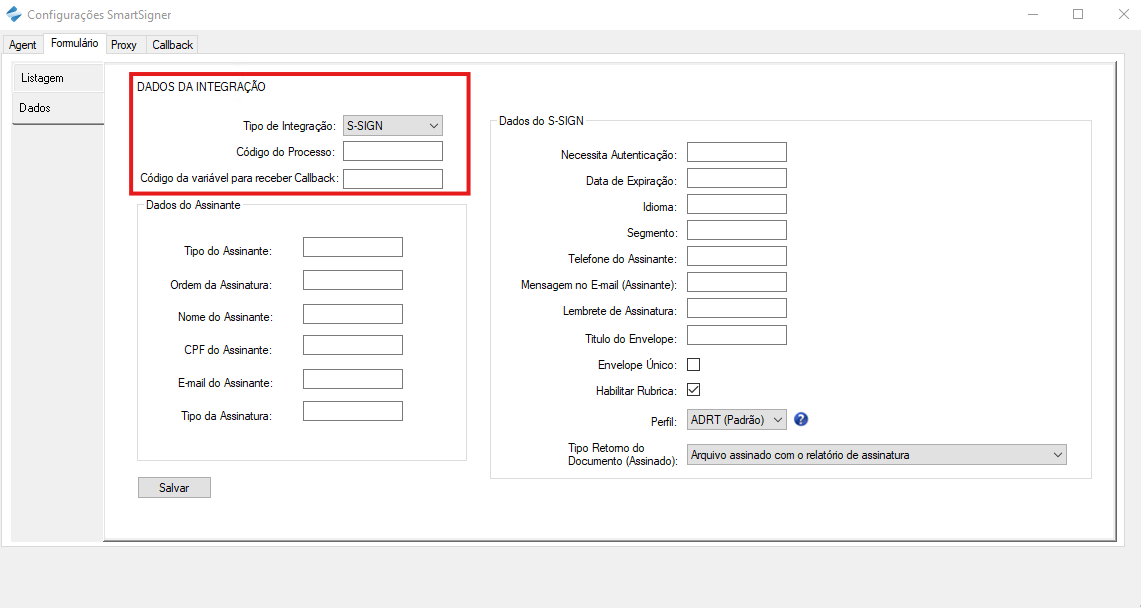
- Tipo de Serviço de Assinatura: Define qual serviço será o responsável pela assinatura dos documentos. As opções disponíveis são:
- CERTISIGN (valor padrão);
- S-SIGN.
- Código do Processo: Deve ser informado o código do processo a ser monitorado. Caso o código do processo não seja configurado o sistema não realizará o monitoramento.
Observação: Este código pode ser visualizado em Editar Processo no gerenciamento de processos. Esta informação é responsável por vincular os códigos do campo do formulário com o processo.
- Código de variável para receber Callback: Define o código da variável do fluxo responsável por armazenar o retorno (callback) do processo de assinatura.
Observação: Campo exibido apenas quando o Tipo de Serviço de Assinatura selecionado for S-SIGN.
Sessão Dados do Assinante.
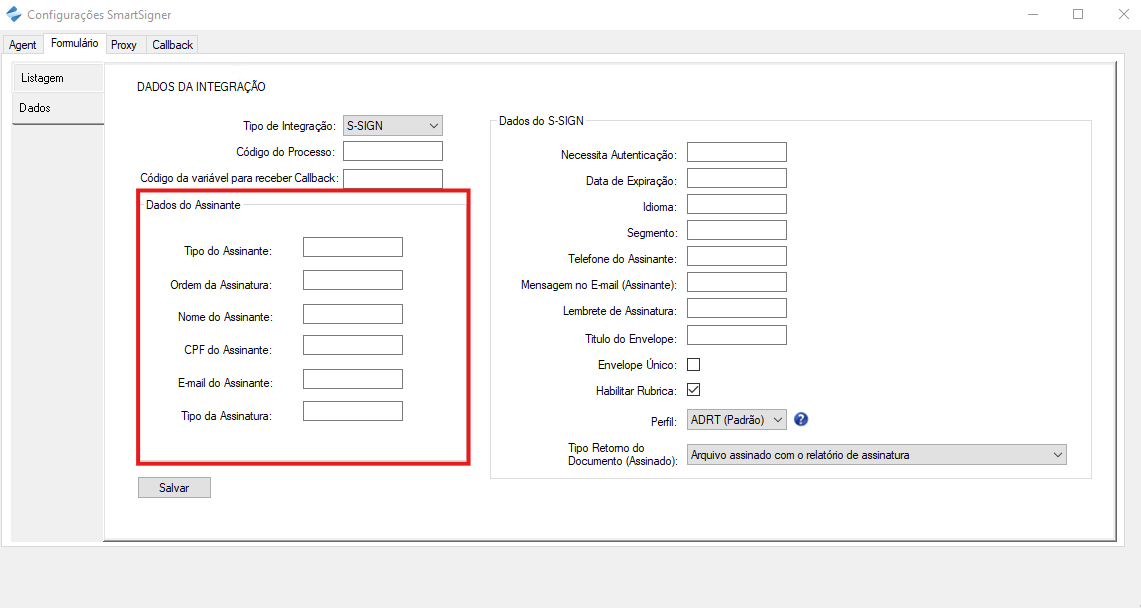
- Tipo do Assinante: Informe o código do campo do formulário que definirá se o signatário será um assinante ou uma testemunha do documento;
- Ordem de Assinatura: Informe o código do campo do formulário que define a ordem das assinaturas.
Exemplo: assinantes da etapa 1 assinam primeiro, após finalizada a etapa 1, os assinantes da etapa 2 recebem o documento para assinar, e assim, sucessivamente;
- Nome do Assinante: Informe o código do campo do formulário que receberá o nome completo do signatário;
- CPF do Assinante: Informe o código do campo do formulário que receberá o CPF do signatário.
- E-mail do Assinante: Informe o código do campo do formulário que receberá o e-mail do(s) signatário(s) do documento.
- Tipo da Assinatura: Informe o código do campo do formulário que definirá se o signatário realizará assinatura digitalmente (necessário certificado digital), eletrônica ou apenas atuará como observador.
Dados do S-SIGN
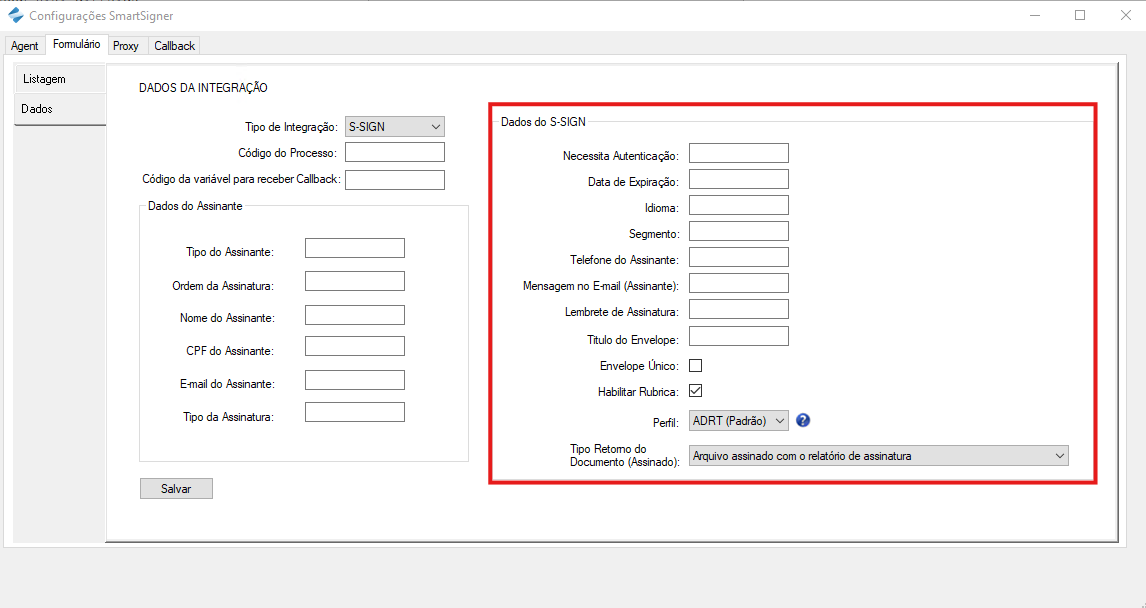
- Necessita Autenticação: Define se o assinante deverá realizar autenticação adicional antes de concluir a assinatura.
- Data de Expiração: Define a data limite que o envelope de assinatura ficará disponível. Após essa data, o documento não poderá mais ser assinado.
- Idioma: Define o idioma a ser utilizado na comunicação enviada ao assinante.
- Telefone do Assinante: Define o código do campo do formulário que receberá o número de telefone do assinante.
- Mensagem no E-mail (Assinante): Define o código do campo do formulário que personaliza a mensagem enviada no corpo do e-mail para o assinante.
- Lembrete de Assinatura: Define o código do campo do formulário que armazenará a quantidade de dias úteis para envio de lembretes de assinatura ao assinante, até que o processo seja concluído.
- Título do Envelope: Define o código do campo do formulário que representa o título do envelope. Esse título será exibido para o assinante no portal.
- Envelope Único: Quando configurado, garante que todos os documentos sejam reunidos em um único envelope de assinatura.
- Habilitar Rubrica: Quando habilitado, define se será exigida rubrica do assinante.
- Perfil: Define o perfil de assinatura do assinante. As opções disponíveis são: ADRT (valor padrão) ou ADRB.
- Tipo Retorno do Documento (Assinado): Define como o documento assinado será retornado ao sistema, podendo ser:
- Arquivo assinado com o relatório de assinatura (valor padrão).
- Arquivo assinado.
- Todos os arquivos, original, assinados e com relatório de assinaturas (.zip).
Necessário preencher os campos conforme o código de cada campo no formulário 2.0 de assinantes a ser criado no SmartShare.
Exemplo: Tipo do Assinante: 14
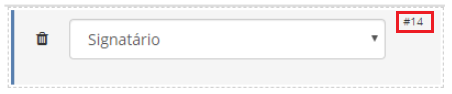
Proxy
Para a configuração do Proxy, o usuário deverá sinalar a opção Autenticar Proxy, e informar nos campos que serão habilitados, as informações correspondentes ao proxy local.

- Proxy: Informar o caminho do proxy a ser configurado.
- Porta: Informar a porta que terá comunicação com o serviço.
- Usuário: Informar o usuário com permissão no proxy.
- Senha: Informar a senha do usuário que com permissão no proxy.
Aba Callback
Sessão Eventos
Permite ao usuário configurar os callbacks responsáveis por realizar o avanço das atividades no SmartShare.
As opções disponíveis são:
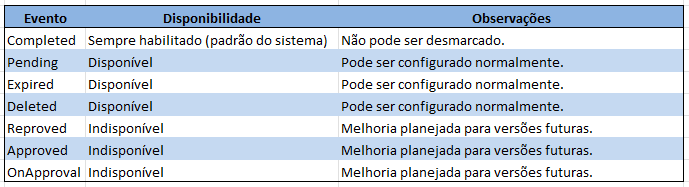
Na integração com a Certisign, somente o evento Completed será tratado pelo SmartSigner.
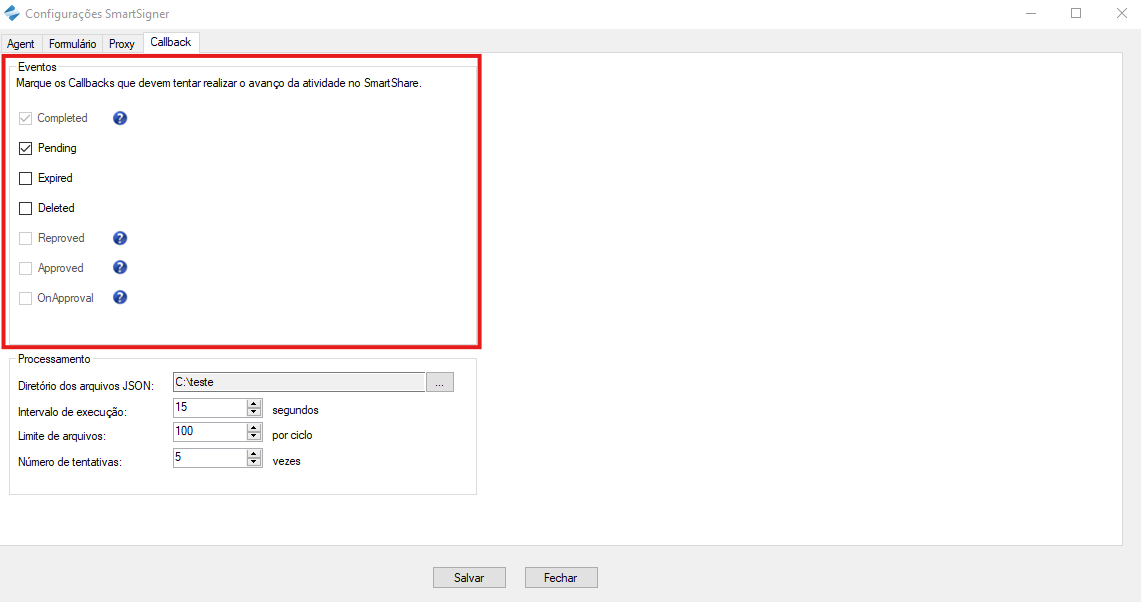
Sessão Processamento
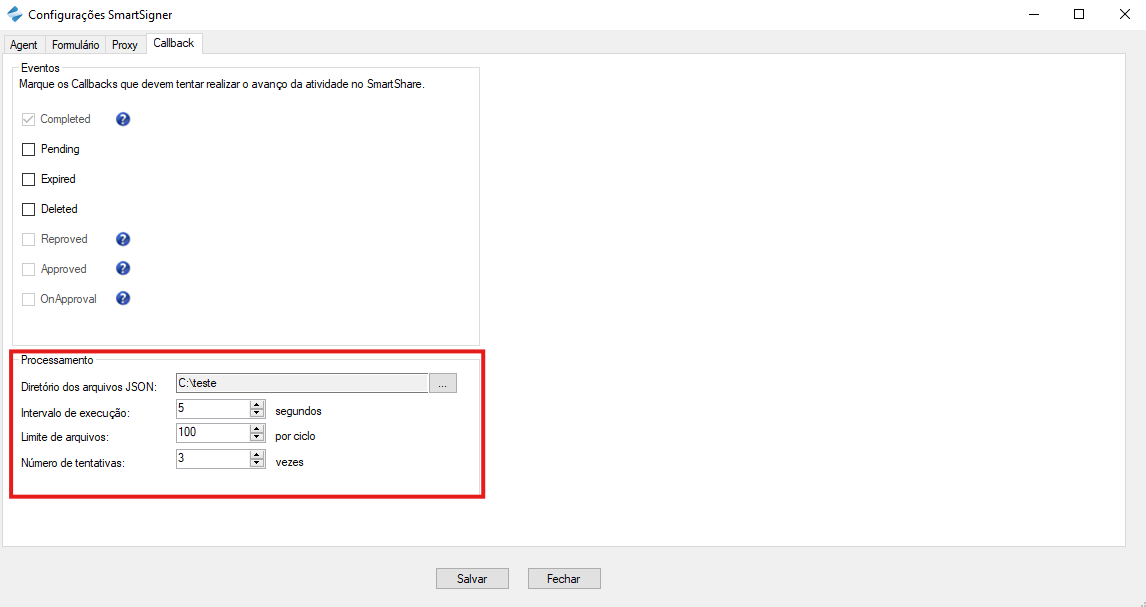
Deve ser configurada as informações de processamento de callback. É de suma importância a configuração dos seguintes campos:
- Diretório dos arquivos JSON: Define o diretório em que serão salvos os dados de Callback na forma de arquivos JSON.
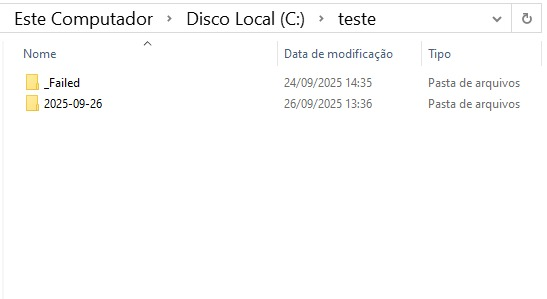
- Intervalo de execução: Define a frequência com que o Serviço de Processamento de Callback será executado.
- Limite de arquivos: Define o limite de arquivos que serão processados por ciclo de execução do serviço.
- Número de tentativas: Define o número de tentativas que o serviço terá para processar o arquivo.

